Úvod
Při práci v Jenkins mohou být uživatelé v situaci, kdy jej potřebují restartovat ručně. K tomu může dojít z různých důvodů, jako je odstraňování problémů nebo instalace zásuvných modulů. Naštěstí Jenkins nabízí několik metod, jak provést ruční restart.
V tomto tutoriálu si projdeme různé metody používané k ručnímu restartování Jenkinse.
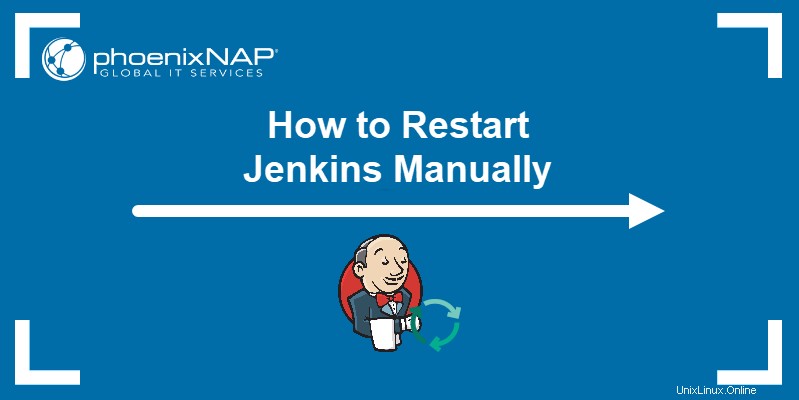
Předpoklady
- Kopie Jenkins nainstalovaná a připravená k použití (přečtěte si, jak nainstalovat Jenkins na Ubuntu 18.04, Debian 10, CentOS 8 nebo Windows 10).
- Přístup k webovému prohlížeči.
- Přístup do okna terminálu (Linux a macOS) nebo příkazového řádku (Windows).
- Přístup k uživatelskému účtu s právy sudo/administrátor.
Restartujte Jenkinse prostřednictvím adresy URL
Pokud používáte ovládací panel Jenkins ve webovém prohlížeči, restartujte Jenkins zadáním příslušné adresy URL. Použití výchozí adresy URL pro restartování přinutí Jenkinse restartovat se bez čekání na dokončení jakýchkoli sestav:
[Jenkins URL]/restartChcete-li dokončit všechny aktuálně spuštěné úlohy před restartem, použijte volbu bezpečného restartu. Nové úlohy se zařadí do fronty a spustí se po dokončení restartu:
[Jenkins URL]/safeRestartObě možnosti vyžadují potvrzení restartu kliknutím na Ano tlačítko:
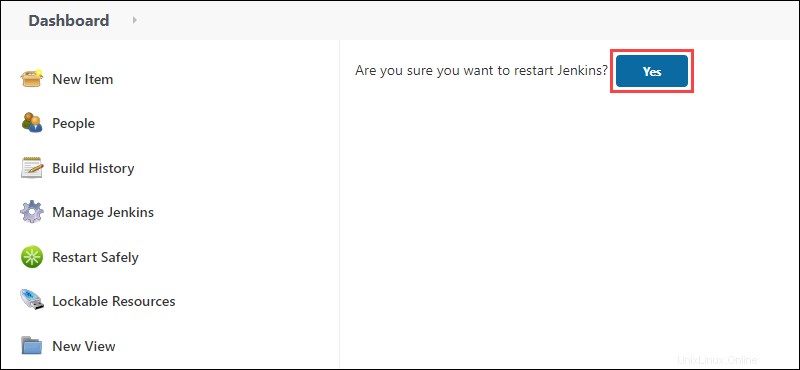
Jenkins URL obsahuje název hostitele systému a port, na kterém Jenkins běží (výchozí port je 8080). Pokud se přihlašujete k ovládacímu panelu Jenkins ve vašem systému, použijte:
http://localhost:8080/restart
http://localhost:8080/safeRestart
Pokud se přihlašujete na jiném systému, použijte:
http://[your system's hostname]:8080/restart
http://[your system's hostname]:8080/safeRestart
Restartujte Jenkinse pomocí pluginu Safe Restart Plugin
Bezpečný restart plugin pro Jenkins vám umožňuje provést bezpečný restart z ovládacího panelu Jenkins.
1. Chcete-li přidat plugin, začněte kliknutím na Spravovat Jenkins odkaz na levé straně řídicího panelu:
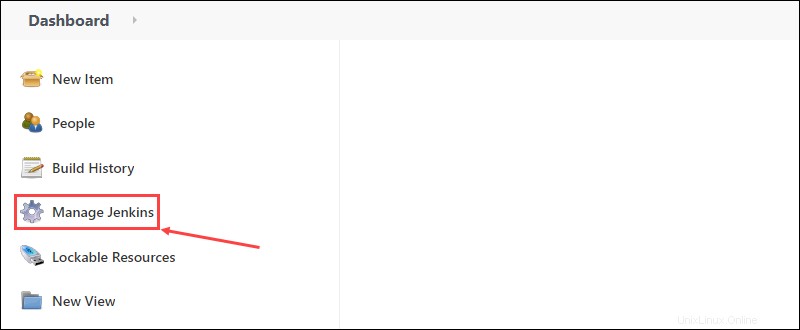
2. V části Konfigurace systému klikněte na Spravovat pluginy tlačítko:
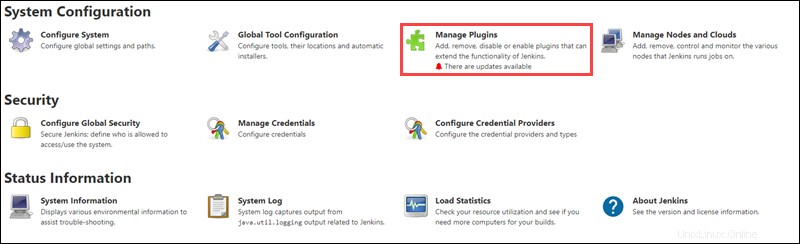
3. V části Dostupné vyhledejte „bezpečný restart“ a zaškrtněte políčko vedle položky Bezpečný restart název pluginu.
4. Klikněte na Instalovat bez restartování tlačítko pro přidání pluginu:
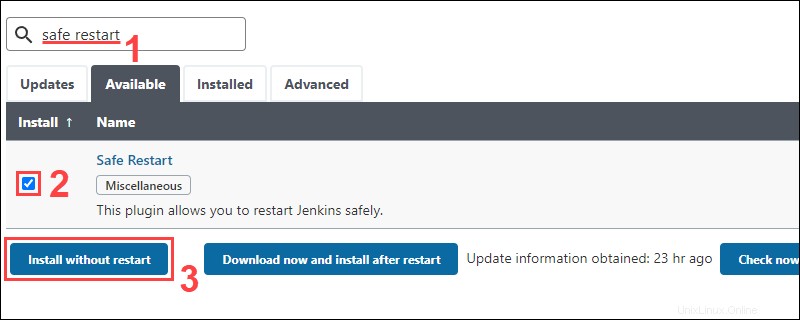
5. Jakmile je plugin nainstalován, vraťte se na svůj řídicí panel. Nyní existuje možnost Bezpečně restartovat odkaz na levé straně:
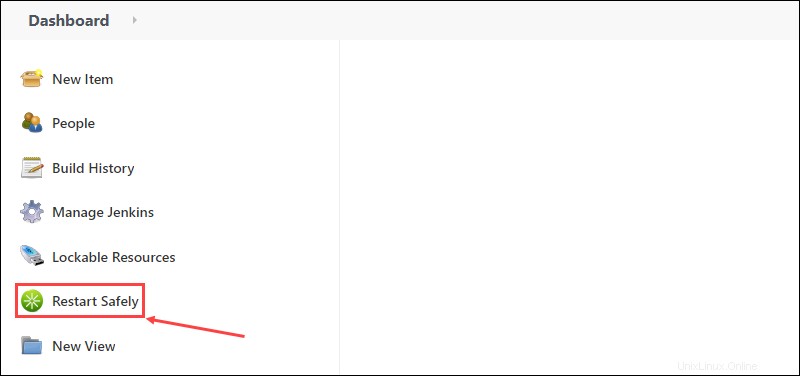
6. Klepnutím na odkaz spustíte bezpečný restart Jenkins. Restart musíte potvrdit kliknutím na Ano tlačítko:

Restartujte Jenkinse přes CLI
Jenkins CLI (Command Line Interface) je soubor Java, který funguje jako rozšíření místního terminálového shellu. Umožňuje vám používat příkazy Java ke správě Jenkins z okna terminálu nebo příkazového řádku.
1. Začněte stažením souboru .jar Jenkins CLI.
2. Otevřete ovládací panel Jenkins ve webovém prohlížeči a klikněte na Spravovat Jenkins odkaz na levé straně.
3. Přejděte dolů a klikněte na Jenkins CLI v části Nástroje a akce sekce.

4. Stáhněte si jenkins-cli.jar pomocí poskytnutého odkazu.

5. Po dokončení stahování otevřete okno terminálu nebo příkazový řádek a pomocí následující syntaxe příkazu restartujte Jenkins:
java -jar [path to the jenkins-cli.jar file] -s [Jenkins URL] restartNapříklad pomocí jenkins-cli.jar soubor v Stahování složka v systému Windows:
java -jar C:\Users\akova\Downloads\jenkins-cli.jar -s http://localhost:8080/ restartJak restartovat Jenkins v Linuxu, Windows a Mac
Po instalaci běží Jenkins jako služba na pozadí. To znamená, že jej můžete restartovat pomocí stejných příkazů, které se používají k restartování jakékoli jiné služby.
Restartujte službu Jenkins v systému Linux
V systému Linux spusťte restartování služby Jenkins pomocí:
sudo systemctl restart jenkinsDalší metodou je použití:
sudo /etc/init.d/jenkins restartRestartujte službu Jenkins ve Windows
Restartujte službu Jenkins v příkazovém řádku systému Windows pomocí net příkaz k zastavení a následnému spuštění služby:
net stop jenkins
net start jenkins
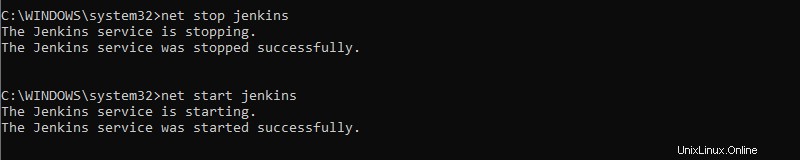
Další metodou je přesunout se do instalační složky Jenkins a restartovat jenkins.exe . Například:
cd C:\Program Files\Jenkins
jenkins.exe restart

Restartujte službu Jenkins v systému MacOS
Chcete-li restartovat službu Jenkins v systému MacOS, zastavte službu a znovu ji spusťte pomocí launchctl příkaz:
sudo launchctl unload /Library/LaunchDaemons/org.jenkins-ci.plist
sudo launchctl load /Library/LaunchDaemons/org.jenkins-ci.plist